All in One SEO Pack は、WordPressで作成したサイトのトップページや個別記事に対して、SEO(検索エンジン最適化)の対策ができるプラグインです。ここでは、All in One SEO Pack の基本的な使い方をご紹介します。
この記事の内容は、かなり古くなっています。
SEO対策におすすめのプラグインについて、最新情報を下記ページで紹介していますので、ぜひお読みください。

All in One SEO Pack 日本語版 の導入方法
All in One SEO Pack は、日本語版が公開されています。
プラグインのインストール手順などについては、下記ページを参考にしてください。
All in One SEO Pack の基本的な使い方
All in One SEO Pack の大きな特徴は、個別記事に対してタイトル(<title>タグ)やメタタグ(<meta>タグ)の設定が簡単にできることです。
この中で、特にタイトルはSEOで重要な要素の1つです。タイトルの中に、メインキーワードを含ませるようにします。All in One SEO Pack では、『サイト上に表示させるタイトル』と『HTMLに記述するタイトル』を別々のものにすることができます。
個別記事でのAll in One SEO Pack の使い方
All in One SEO Pack をインストール・有効化すると、記事投稿する際に下のような設定画面が表示されます。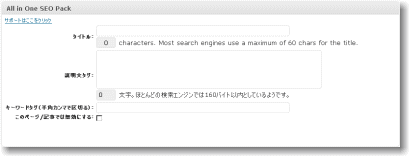
ここで設定できる項目は、次の3つです。
- タイトル
- 説明文タグ
- キーワードタグ
タイトル
先ほども言いましたが、ここでは『サイト上に表示させるタイトル』と『HTMLに記述するタイトル』を別々のものにすることができます。
このことについて、具体例を挙げてみましょう。
例えば、いまご覧いただいているこの記事ですが、「サイト上での表示」と「ブラウザでの表示」とでタイトルが異なっています。
- サイト上での表示:『All in One SEO Pack の使い方』
- ブラウザでの表示:『WordPressプラグイン「All in One SEO Pack」 の使い方』
このようにタイトルを使い分けているのには理由があります。
それはまず、この記事の内容が、
- All in One SEO Pack
- WordPress
- プラグイン
- 使い方
の4つをメインキーワードとしていることにあります。
「検索エンジンに知らせるためのタイトルには、これら4つのキーワードを含ませたい。しかし、
サイト上で表示させるタイトルは、長々と書きたくない・・・。」
このような考え方で、2つのタイトルを使い分けているのです。
このように、「サイト上での表示」と「ブラウザでの表示」とで記事タイトルを変更するには、記事投稿で下記のように使い分けて入力します。
- サイト上に表示させるタイトル:『通常の【記事投稿のタイトル入力欄】』に入力
- ブラウザに表示させるタイトル:『【All in One SEO Pack の設定】』に入力
説明文タグ
説明文タグは、その記事の内容を要約したものを書きます。ここに書かれた内容は、検索結果にも表示されます。これをスニペットといいます。
説明文タグには、重要なキーワードを含むように書くといいでしょう。
キーワードタグ
その記事で重要となるメインキーワードを記述します。複数のキーワードを入力するときは、半角カンマで区切りましょう。
例) All in One SEO Pack,WordPress,プラグイン,使い方
最近では、説明文タグ(description)やキーワードタグ(keyword)について検索エンジンはあまり評価していないという話もよく目にします。しかし、これらを個別に設定することは、それなりに意味があると思っています。
記事作成する上で、「自分はこのキーワードについて伝えたいんだ!」という意識付けになりますから、その内容について詳細で役立つコンテンツを作り上げるための第一歩になるのではないでしょうか。






